iSee图片专家:功能全,还有这些操作技巧你知道吗?
你是否在寻找一款功能全面的图片处理软件?iSee图片专家值得一试。它是支持格式最多的图像浏览器,能让数码照片处理充满乐趣。这里还有一些操作技巧,如解决保存图片质量差等问题,快来看看吧。
isee图片专家保存图片质量差怎么办
1、 在Windows10系统桌面中安装isee图片专家软件后并侵鉴启动
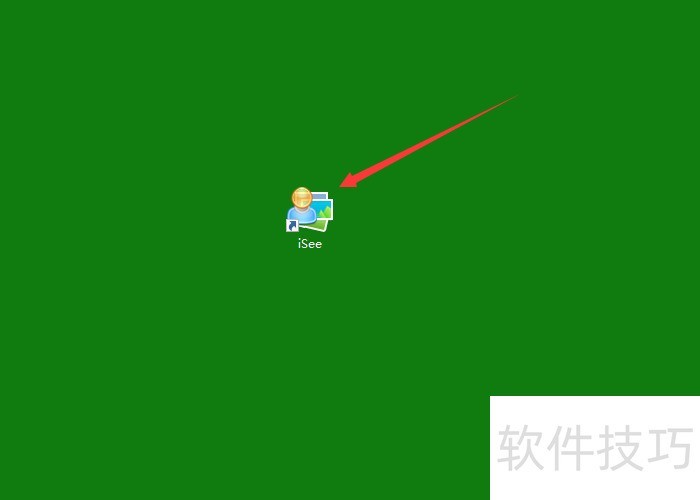
2、 然后进入isee界面中单击工具

3、 打开了工具选项列表中单击选项
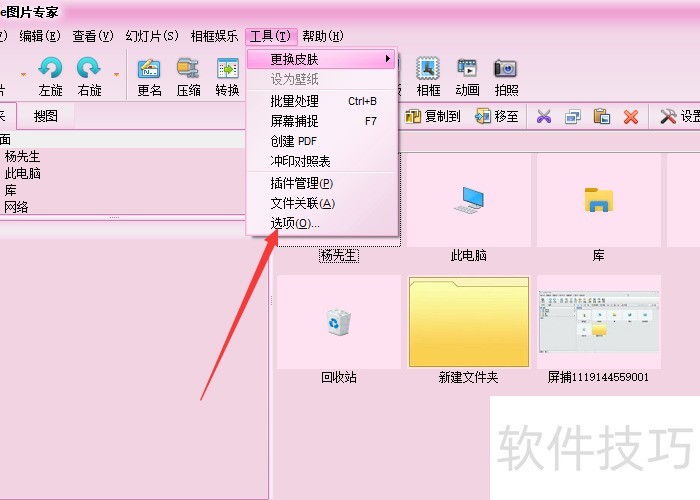
4、 打开了选项对话框中选帽糟择保存及其它
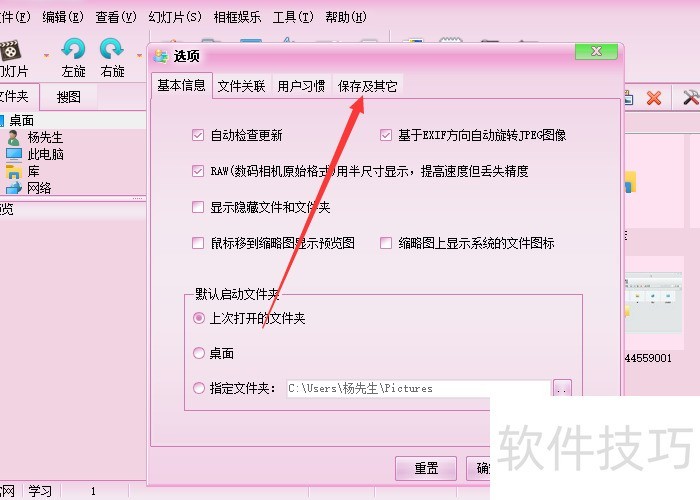
5、 在保存及其它的选项中的保存质量选项调整滚动条可修改保存图片的质量,随后单击确定
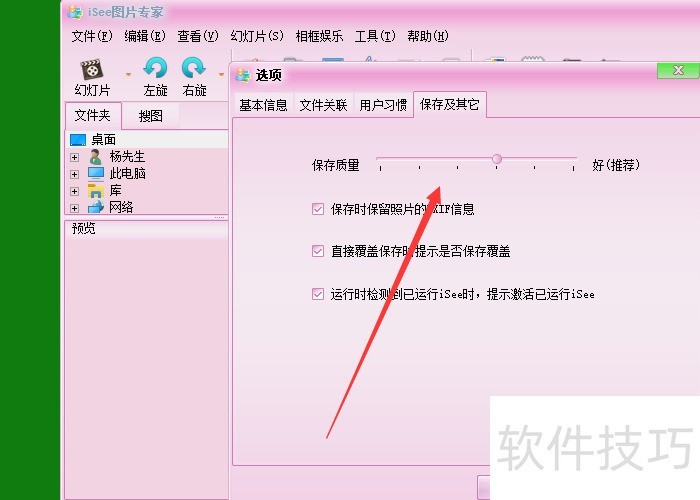
isee图片专家怎么把图片为动态
1、 先选中两张图片后再选择动画按钮
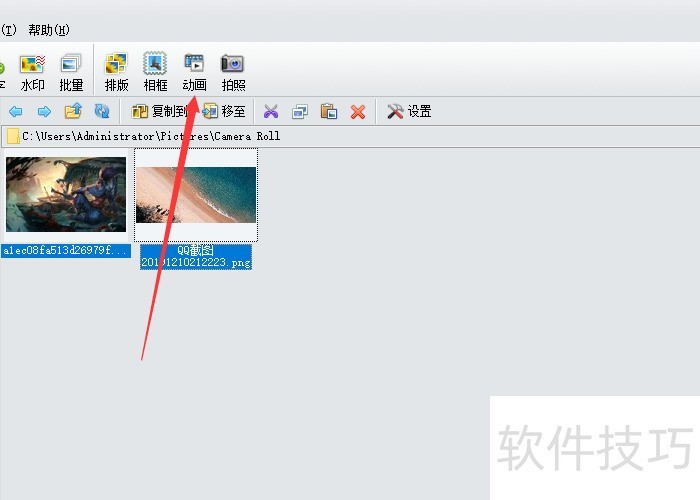
2、 然后显示选项中选择幻灯动画选项
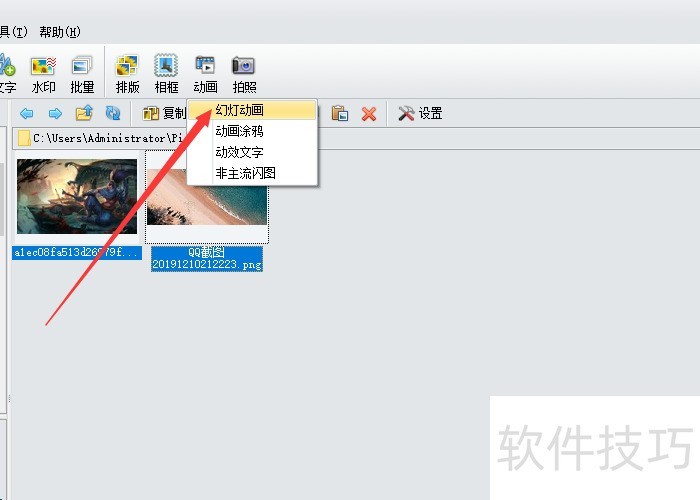
3、 打开幻灯动画的对话框中在设置栏可以调整图片的大小等
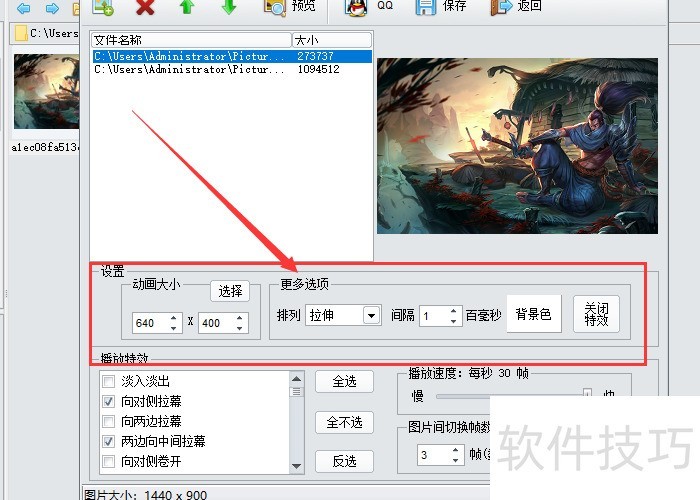
4、 也可以在播放特效栏设置切换的效果、切换的快慢等
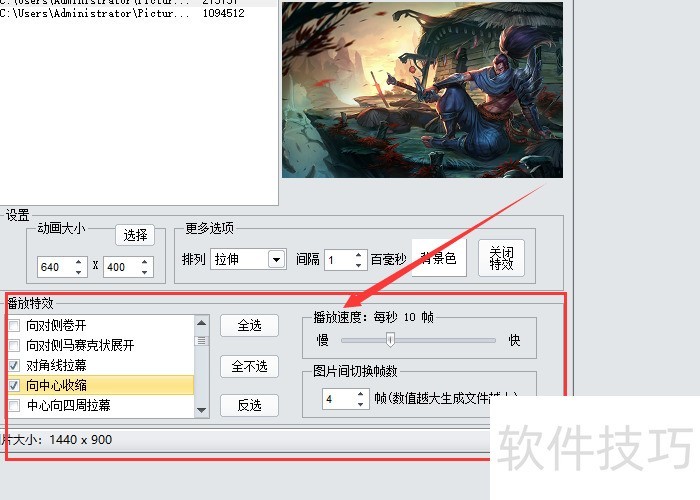
5、 如果想预览效果的图片特随虚效的话选择预览,觉得可以后选择保存按钮
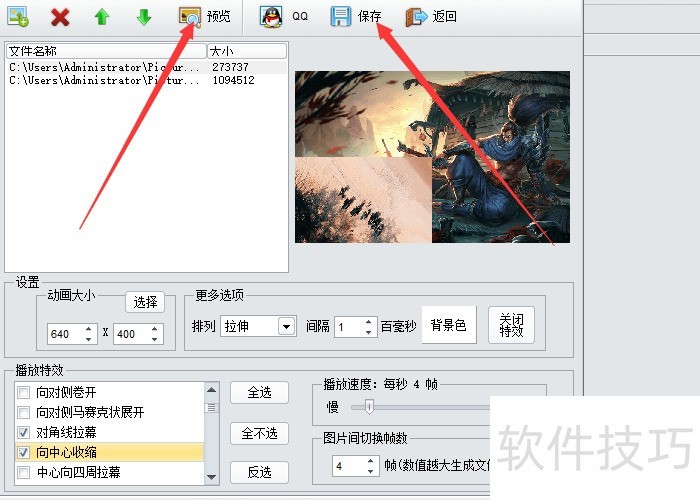
iSee图片专家如何更改默认启动文件夹路径
1、 点击“iSee图片专家”
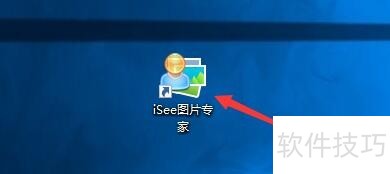
2、 在“iSee图片专家”窗口中,点击“工具”
3、 在弹出下拉栏中, 点击“选项”
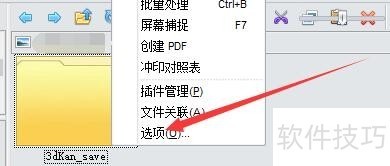
4、 在“选项”窗口中,点击“基本信息”
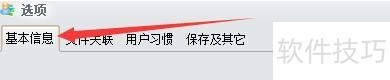
5、 在“基本信息”窗口中,点击“指定文件夹”,再点击“浏览”按钮,在弹出窗口中,选择文件夹路径,如:E:iSee图片存储

iSee图片专家功能丰富,本文介绍了一些操作技巧。无论是解决保存图片质量差、制作动态图片,还是更改默认启动文件夹路径,都能让用户更好地使用这款软件处理图像。
文章标题:iSee图片专家:功能全,还有这些操作技巧你知道吗?
文章链接://www.hpwebtech.com/jiqiao/318678.html
为给用户提供更多有价值信息,ZOL下载站整理发布,如果有侵权请联系删除,转载请保留出处。
相关软件推荐
其他类似技巧
- 2025-01-19 10:09:01iSee图片专家:操作技巧全知道,畅享图片处理乐趣
- 2025-01-19 09:45:02图片制作器软件大全 好用的图片制作器软件精选
- 2025-01-19 08:06:01iSee图片专家:功能全,含多种操作技巧,官方版可下载
- 2025-01-17 12:01:01iSee图片专家:功能全,附RAW显示、调色等操作技巧
- 2025-01-17 07:12:01iSee图片专家:功能全,还有这些操作技巧你知道吗?
- 2025-01-17 06:54:02P图软件软件哪个最好用 最新P图软件软件精选
- 2025-01-16 09:36:01iSee图片专家:功能全,看操作技巧,享图片处理乐趣
- 2025-01-14 12:32:01图片制作器软件哪个好用 十款常用图片制作器软件推荐
- 2025-01-10 11:29:01P图软件软件大全 免费P图软件软件推荐
- 2025-01-09 09:12:02图片制作器软件有哪些 最热图片制作器软件排行榜
iSee图片专家软件简介
isee图片专家是一款功能全面的数字图像浏览处理工具,isee图片专家除了能够把数码照片的乐趣在你的手指尖上发挥得淋漓尽致,zol提供isee图片专家官方版下载。iSee图片专家还可以让你把靓照轻松与好友分享。不仅如此,iSee现在还提供给你在网上挥洒个性的便捷工具,如个性签名、头像、QQ表情等。大家都习惯用高清的数码相机来... 详细介绍»









